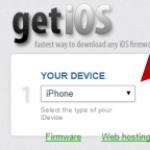"Skyrim": sonsuz yükleme ve problem çözme. Skyrim başlatılmıyor Skyrim 5, Windows 7'de başlatılmıyor
Tüm oyunlar yalnızca tür veya konu açısından değil, aynı zamanda kendi hataları, gecikmeleri ve başlatma sorunları açısından da birbirinden farklıdır. Ne yazık ki, bilgisayar ve dizüstü bilgisayar sahiplerinin bununla uzlaşması gerekecek.
Standart donanımla gelen konsolların aksine, bilgisayarların çok farklı bileşenleri vardır ve bu nedenle genellikle bir öğeyle ilgili sorunlar nedeniyle oyunun başlamaması olur.
Çoğu durumda bunun nedeni zayıf bir ekran kartı, sürücü eksikliği veya gerekli yazılımdır, ancak istisnalar da vardır. Öyleyse şu gerçek hakkında konuşalım Skyrim neden başlamıyor ve ne yapılabilir? durumu düzeltmek için...
Skyrim ses kartı ayarları nedeniyle başlatılamıyor
Nedeni tam olarak bilinmiyor ancak bazen ses adaptörü ayarlarından dolayı The Elder Scrolls of Skyrim başlamıyor. Bu durumda başlatıcıda “Oynat”ı seçtikten sonra oyun büyük ihtimalle başlamayacaktır. Şu anda görev yöneticisini açarsanız, bir saniye veya daha kısa süre boyunca iki işlemin göründüğünü görebilirsiniz. Bunlardan biri doğrudan oyuna, diğeri ise hatalardan sorumlu sistem yardımcı programına aittir.Sorunu çözmek bir dakikadan fazla sürmez. Görev çubuğunun sağ alt kısmında (tepside), hoparlör simgesini bulmanız ve üzerine sağ tıklamanız gerekir. Açılır menüden “Oynatma Cihazları”nı seçin. Listeden standart bir oynatma cihazı seçtikten sonra (çoğunlukla bunlar hoparlörlerdir), özelliklerini açmanız ve "Gelişmiş" bölümüne gitmeniz gerekir. Örnekleme değerini düşürdükten sonra sorunun ortadan kalkması gerekir.
Minimum sistem gereksinimlerini kontrol etmeniz gerekiyor
Skyrim 2011'de piyasaya sürüldü ve bu nedenle çoğu modern bilgisayar onu en azından orta grafik ayarlarında çalıştırıyor, ancak daha zayıf cihazlarda sorunlar ortaya çıkabilir. Herhangi bir oyuna başlamadan önce minimum sistem gereksinimlerini bilmeniz gerekir.İçin TES: Skyrim bunlar aşağıdaki gibidir: Windows XP veya daha yeni, 2 GHz saat hızına sahip çift çekirdekli işlemci, 2 GB RAM, 512 MB ekran kartı, DirectX 9 desteği.
Gecikme, donma veya çökme meydana gelirse grafik ayarlarını düşürüp oyunu yeniden başlatmanız gerekir. İşlemcinize ve video kartınıza hız aşırtmanıza ve performanslarını optimize etmenize olanak tanıyan programları unutmayın.
Bilgisayarınızın yazılımını güncellemeniz gerekiyor
Ayrıca eğer Skyrim başlamıyor, cihazınızda tüm sürücülerin yüklü olup olmadığını ve düzgün çalışıp çalışmadıklarını kontrol etmeye değer. Bazı yazılımlarla ilgili sorunlar varsa, dizüstü bilgisayar için bir dizi sürücü üreticinin web sitesinde veya forumlarda bulunabilir, ancak bir PC için her sürücüyü ayrı ayrı aramanız gerekecektir.Oyun bir dizüstü bilgisayardan çalışıyorsa, maksimum performans moduna ayarlanmalı ve elektrik şebekesine bağlanmalıdır. Ayrıca Skyrim'i başlatırken entegre olanın değil, yüksek performanslı grafik kartının etkinleştirilmesi gerekir.
Ayrıca bilgisayarda DirectX, VisualC++ ve Java'nın en son sürümlerinin yüklü olması ve bitlerinin işletim sistemiyle aynı olması gerekir.
Yapılandırma dosyası hatalarında sorun giderme
Önceki tüm manipülasyonlardan sonra oyun başlamazsa, oyun dizinindeki “Belgelerim/MyGanes/Skyrim” yolu boyunca bulunan SkyrimPrefs.ini ve Skyrim.ini yapılandırma dosyalarını silerek tüm ayarları standarda sıfırlamayı deneyebilirsiniz. Veya dili İNGİLİZCE'den RUSÇA'ya değiştirerek Skyrim.ini dosyasını düzenleyin. Bundan sonra oyunun launcher kullanılmadan ve yönetici haklarıyla açılması gerekmektedir. Güvenli tarafta olmak için arka plandaki tüm gereksiz programları devre dışı bırakabilir ve kullanılmayan USB aygıtlarının bağlantısını kesebilirsiniz. Skyrim başlamazsa!Skyrim Özel Sürümü
Sorun Giderme SSS
Video sürücülerini, DirectX'i ve Windows'u güncelleyin:
NVIDIA Sürücüleri: www.nvidia.com/Download/index.aspx?lang=en-us
AMD Sürücüleri: http://support.amd.com/en-us/download
DirectX Güncellemeleri: https://support.microsoft.com/en-us/kb/179113
Etkinleştirilirse Windows güncellemeleri otomatik olarak indirilecektir.
Zaman zaman Skyrim kaydetme dosyalarınızın yedek kopyalarını alın (bunlar "C:\Users\*KullanıcıAdı*\Documents\My Games\Skyrim Special Edition\Saves" konumunda bulunur).
Skyrim Special Edition aşağıdaki yazılımı gerektirir:
-DirectX 11
- .NET Çerçevesi 4.6
- Visual Studio C++ 2015 Yeniden Dağıtılabilir (x86 ve x64 sürümleri).
Oyunla ilgili sorunları önlemek/çözmek için kontrol edilecek şeylerin listesi:
- Antivirüsü devre dışı bırakın
- İşletim sisteminizi güncelleyin
- .NET Framework'ü 4.6 sürümüne güncelleyin
- DirectX'i güncelleyin
- Ekran kartı sürücülerinizi güncelleyin
- Ses kartı sürücülerinizi güncelleyin
- Skyrim SE, C:\ sürücüsüne kurulmalıdır ve harici bir sürücüde veya farklı sürücü harfine sahip bir sürücüde bulunamaz
- Zaten sorun yaşıyorsanız Skyrim SE'yi modlar olmadan çalıştırmayı deneyin (varsa)
- Her iki ini dosyasının da "\My Games\Skyrim Special Edition\" klasöründe olduğundan ve boş olmadığından emin olun
- Başlatıcıyı başlatın (SkyrimSELauncher.exe)
- Ekran yenileme hızını 60 Hz'e ayarlayın (V-sync'in etkinleştirilmesi ve GSYNC'nin devre dışı bırakılması gerektiğini unutmayın)
- Grafik tabletlerin ve tüm harici sürücülerin bağlantısını kesin (en azından kontrol etmek için)
- Visual Studio C++ 2015 Yeniden Dağıtılabilir x86 ve x64'ün doğru şekilde kurulduğundan emin olun
- Aşağıda listelenen Windows yamalarını yükleyin
- VC C++ 2015'te her şey kötüyse, yönetici haklarına sahip komut satırından bir dosya taraması çalıştırmayı deneyin: "sfc /scannow"
- Skyrim çökerse, varsayılan ses cihazı ayarlarında "Özel mod uygulamalarına öncelik ver" seçeneğini devre dışı bırakmayı deneyin ve ses formatını "16 bit 44100 Hz" olarak ayarlayın
- Skyrim her 15 dakikada bir çöküyorsa dokunmatik klavye ve el yazısı paneli hizmetini devre dışı bırakın
- Skyrim başlıyorsa ancak yavaşsa veya titriyorsa/yanıp sönüyorsa veya oyun içi fizikler çılgına dönüyorsa, entegre grafik kartının seçili olup olmadığını kontrol edin (grafik bağdaştırıcısı kontrol panelinden kontrol edebilirsiniz)
- Dikey senkronizasyon etkinleştirilmeli (60Hz) ve G-Sync devre dışı bırakılmalıdır - bu önemlidir.
Başlatıcı bazen sistem performansını hatalı şekilde belirler ve yanlış ayarlar yapabilir.
Oyun modlar olmadan çöküyor / donuyor.
- Bethesda Game Studios'un oyun dünyasına hoş geldiniz!
Fare veya klavye çalışmıyor.
- Gamepad'i devre dışı bırakın.
- USB mikrofonun, web kamerasının veya kendinize bağladığınız her şeyin bağlantısını kesin, bu yardımcı olabilir.
Oyunun başında animasyon veya araba ile ilgili sorunlar kendi başına bir hayat kazanıyor.
-Vert. senkronizasyon (60 Hz) etkinleştirilmelidir!
- \Documents\My Games\Skyrim Special Edition\SkyrimPrefs.ini dosyasını açın ve G-Sync'li bir sistem kullanıyorsanız iVsynccurrentinterval değerini 0 olarak ayarlayın. Bu aynı zamanda GPU kontrol panelindeki (nvdia ve ati) Skyrim SE ayarlarında da yapılabilir.
Başarı almayı bıraktım.
- Modları kullanırken veya modlarla oynarken yapılan eski bir kaydetmeyi kullanırken, başarılar devre dışı bırakılacaktır.
- Bu bir mod kullanılarak düzeltilebilir: Başarılar Modları Etkinleştirici / .
Ağaçların ve diğer nesnelerin bazı gri noktaları vardır.
- GPU kontrol panelinde 3D görüntü kalitesini yüksek olarak ayarlayın.
Oyunu simge durumuna küçültürken çift imleç.
- Neof koymaya çalış. Skyrim SE için yama - TR / .
Kayıt güncel olmadığı için yüklenemiyor.
- Kayıt bozuksa veya çakışan modlar yüklenmişse bu durum meydana gelebilir.
SKSE'yi Skyrim SE'de çalıştırmaya çalışıyorum ama çalışmıyor.
- Skyrim SE için yeni bir SKSE64 geliştiriliyor, çıkış tarihleri bilinmiyor. Eskisi işe yaramayacak.
Skyrim çok yavaş, fps hiçbir yerde daha düşük değil!
- Oyunun yerleşik ekran kartını KULLANMADIĞINDAN emin olmanız gerekir. Genellikle bu sorun Nvidia'da ortaya çıkabilir. Ayarları GPU kontrol panelinden kontrol edebilirsiniz (görünüşe göre dizüstü bilgisayarlardan bahsediyoruz).
- Etkinse G-Sync'i devre dışı bırakın.
Oyun AMD RX serisi ekran kartlarında çöküyor.
- Video sürücüsünü güncellemek işe yaramazsa GPU frekansını 1115mhz'e düşürün.
Skyrim SE çökmeye devam ediyor.
- Modlarla oynuyorsanız, bunların komut dosyası kullanmadığından veya komut dosyası kullanan modlara bağlı olmadığından emin olun.
- Eklentilerin yüklenme sırası çok önemlidir; yanlış yükleme sırası çökmelere neden olabilir.
- Dili değiştirmek bazı oyunculara yardımcı olur. Skyrim.ini'de dili değiştirebilirsiniz. Ayrıca işletim sisteminizin dilini Skyrim SE Steam sayfasında listelenen dillerden birine değiştirmeyi deneyin.
- Skyrim başlamazsa veya başlangıçta çökerse bilgisayarınızı yeniden başlatmayı deneyin. Ayrıca VC++ 2015 Redist'i kurmadan önce bilgisayarınızı yeniden başlatmanız da faydalı olacaktır.
- Nvidia kontrol panelinde üçlü ara belleğe almayı etkinleştirmeyi deneyin.
- Windows 10'da SkyrimSE.exe için gerçek zamanlı önceliği ayarlamayı deneyin. Bu, görev yöneticisi aracılığıyla yapılabilir.
Skyrim SE yüklendikten kısa bir süre sonra donmaya devam ediyor!
- Antivirüsünüzü (özellikle Avast'ı) devre dışı bırakın, bu yardımcı olabilir.
Skyrim SE başlamıyor / siyah ekran.
- Mod kullanmıyorsanız ve oyun hala başlamıyorsa, “Uyumluluk” sekmesindeki özelliklerde “skyrimSE.exe” ve “skyrimSELauncher.exe” dosyalarını yönetici olarak ve Windows ile uyumluluk modunda çalışacak şekilde ayarlamayı deneyin. 7.
- Skyrim'in tam ekran modunu çerçevesiz pencereli moda değiştirin. Bu bazı insanlara yardımcı olur.
- GPU kontrol panelinde Skyrim SE için tercih edilen video adaptörünü entegreden yüksek performansa değiştirin.
Başlatıcı çöküyor veya donuyor.
- "Uyumluluk" sekmesindeki özelliklerde "skyrimSE.exe" ve "skyrimSELauncher.exe" dosyalarını Windows 7 ile yönetici ve uyumluluk modunda çalışacak şekilde ayarlayın.
- Skyrim klasöründeki her iki .exe dosyasını da silin ve oyunun bütünlüğünü Steam üzerinden kontrol ederek yeniden indirmesini sağlayın.
Logo ekranının ötesine geçmiyor.
- Eklentilerin hatalı yüklenme sırası. Doğru olanla değiştirmeniz gerekir.
- Ekran yenileme hızını 60 Hz'e ayarlayın.
- "\My Games\Skyrim Special Edition\" içindeki her iki ini dosyasını da silin.
Skyrim SE'yi ultra geniş modda oynamak istiyorum.
- "\Belgeler\Oyunlarım\Skyrim Special Edition\Skyrim.ini" klasörüne aşağıdaki satırları ekleyin:
SIntroSequence=1
ve ardından SkyrimPrefs.ini dosyasında ayarları aşağıdaki değerlerle değiştirin:
b Kenarlıksız=0
bTam Ekran=1
iBoyut H=1440
iSize W=3440
Hiçbir anahtarı yeniden atayamıyorum!
- Belki seçeneklerden gamepad'i devre dışı bırakmak yardımcı olabilir.
Hata 0x000007b / VC_redist hataları / "api-ms-win-crt-runtime-(1-1-0.dll bilgisayarınızda eksik olduğundan program başlatılamıyor"
- Bu hatalar, Visual Studio C++ 2015 kurulumunda bir şeyler ters gittiğinde ortaya çıkar. Hem x64 hem de x86 paketlerini kaldırmanız, ardından siteden indirerek tekrar kurmanız gerekir. Microsoft. Bu paketleri kurarken antivirüsünüzü devre dışı bırakmalısınız.
- Tüm Windows güncellemelerini yükleyin ve KB2919355 ve/veya KB2999226'nın kurulu olduğundan emin olun (bunu Microsoft web sitesinde bulabilirsiniz).
- Hata hala mevcutsa, VC++2015'i "\Skyrim Special Edition\_CommonRedist\vcredist\2015" adresinden yeniden yüklemeyi deneyin.
Hata 0xc0000005.
- Bir kayıt defteri hatası veya video sürücüsünde bir sorun var gibi görünüyor. Uygun programları kullanarak video sürücüsünü yeniden yüklemeyi ve kayıt defterini temizlemeyi/düzeltmeyi deneyebilirsiniz.
Helgen'deki giriş göreviyle ilgili sorunlar.
- Geçici bir çözüm olarak modu yükleyin: Alternatif Başlangıç / .
- Neof'u kapatmayı dene. giriş görevinin sonuna kadar yama yapın.
Skyrim sürekli olarak grafik ayarlarının üzerine yazar.
- Her iki ini dosyasını da özelliklerde "\My Games\Skyrim Special Edition" adresine "salt okunur" olarak ayarlamayı deneyebilirsiniz.
Skyrim yüklenmiyor, sadece işlemlerde takılıyor.
- Bu, normal Skyrim için bsa arşivine sahip bir mod kuruluysa gerçekleşir. Skyrim SE yeni bir bsa paketleme yöntemi kullanıyor, bu nedenle eski modların uygun şekilde dönüştürülmesi gerekiyor.
Başlatıcıdaki "Oynat" düğmesine tıklamak başlatıcıyı yeniden başlatır.
- Kesin bir çözümü yok. Skyrim klasöründeki her iki .exe dosyasını da silmeyi ve oyunun bütünlüğünü Steam üzerinden kontrol ederek yeniden indirmeyi deneyin.
Su gitti!
- DENEYSEL ÇÖZÜM. Skyrim.ini'ye aşağıdaki satırları ekleyin:
bUseCubeMapReflections=1
fCubeMapRefreshRate=0,0000
Bir savaş sırasında ağır çekimde vuruldum.
- Yakındaki tüm düşmanları öldürün ve bekleme menüsünü kullanarak 1 saat bekleyin.
- Neof'u kapatmayı deneyebilirsiniz. yüklüyse yama.
Kaydetmeyle ilgili sorunlar.
- Bitdefender veya antivirüs yazılımını devre dışı bırakın. Skyrim yanlışlıkla bir virüs olarak tanımlanabilir. Ayrıca Skyrim'i antivirüs hariç tutma listesine de ekleyebilirsiniz.
Rusça dokular eksik ve konsoldaki yazı tipinde sorun var.
- Bir yama yüklenmesi gerekiyor -
Kült oyunu The Elder Scrolls V: Skyrim 2011'de yayınlanan yeniden geri döndü! Beş yıl sonra Bethesda herkesin favorisi olan oyunun yeniden sürümünü yayınlamaya karar verdi. Skyrim. Orijinal oyun için aynı anda çok sayıda yama yayınlandı. Sonuç olarak herkes bunu bekliyordu. müstehcen bir şekilde cilalanmış olarak ortaya çıkacak. Ancak her şey ters çıktı.
Oyuncular etkileyici bir sorun listesiyle karşılaştı: oyun başlamıyor, INI dosyalarını bulamıyor, oyun yükleme ekranında donuyor, başlangıçta çöküyor, düşük FPS ve siyah ekran.
Bu yazıda tüm bu sorunları analiz edip çözmeye çalışacağız. Ancak başlamadan önce sistem gereksinimlerini kontrol edin. Bunu yapmaya değer çünkü oyunun gereksinimleri orijinal versiyona göre önemli ölçüde arttı.
- CPU: Intel i5-750/AMD Phenom II X4-945
- RAM: 8GB
- Ekran kartı: NVIDIA GTX 470 1GB /AMD HD 7870 2GB
- İşletim Sistemi: Windows 7/8.1/10 (64 bit sürüm)
- CPU: Intel i5-2400/AMD FX-8320
- RAM: 8GB
- Ekran kartı: NVIDIA GTX 780 3GB /AMD R9 290 4GB
- Sabit sürücü: 12 GB boş alan
Şimdi sorunları ve hataları çözmeye geçelim.
The Elder Scrolls V: Skyrim Special Edition'daki çeşitli sorun, hata ve hataların çözümleri
The Elder Scrolls V: Skyrim Special Edition'da siyah ekran
Video kartınız için en son sürücülere sahip olduğunuzdan emin olun. Her ne kadar bu eski bir oyunun yeniden sürümü olsa da, bu zamana kadar büyük olasılıkla video kartları için özel olarak optimize edilmiş sürücüler piyasaya sürülmüştü. Video kartı üreticinizin resmi web sitesine gidin ve en son sürücüleri oradan indirin. Bu bağlantıları kullanabilirsiniz:
http://www.nvidia.ru/Download/index.aspx?lang=ru - NVIDIA kartları için.
http://support.amd.com/ru-ru/download - AMD'nin kartları için.
The Elder Scrolls V: Skyrim Special Edition başlamıyor
Çoğu zaman, oyun önbelleğinin Steam aracılığıyla basit bir şekilde kontrol edilmesi bu durumda yardımcı olur. Bunu yapmak için aşağıdakileri yapın:
- Steam'deki oyun kütüphanenize gidin.
- Skyrim'in yeniden sürümünü bulun, sağ tıklayın ve şu adrese gidin: "Özellikler".
- Sekmeye git "Yerel dosyalar" ve seç "Önbellek bütünlüğünü kontrol edin."
- İşlemin tamamlanmasını bekleyin. Hasar görmüş veya eksik dosyalar bulunursa Steam bunları tekrar indirecektir.
The Elder Scrolls V: Skyrim Special Edition'da INI dosyalarını bulamıyorum
Ne yazık ki şu anda gerçekten kayda değer bir çözüm yok. Ancak oyunu yeniden başlatmayı deneyebilirsiniz, ancak bunu yalnızca antivirüs zaten devre dışı bırakılmış haldeyken yapabilirsiniz. Herhangi bir nedenden dolayı bazı dosyaları engellemiş olma ihtimali vardır.
The Elder Scrolls V: Skyrim Special Edition yükleme ekranında donuyor
İlk noktada da belirttiğimiz gibi ekran kartı sürücülerinizi güncellediğinizden emin olun.
Oyunu Yönetici olarak çalıştırmayı da deneyebilirsiniz. Bu bazı oyunculara yardımcı olmuş olabilir.
Oyuncuların Skyrim'e sürekli olarak bir dizi değişiklik yüklemesi nedeniyle istikrarı büyük ölçüde zarar görüyor. Birçok kişi hatalardan, çökmelerden, bilgisayarın yeniden başlatılmasından vb. şikayetçidir. Bu yazıda konumlar arasında hareket ederken ve yeni bir oyuna başlarken Skyrim'deki sonsuz yüklemeye bakacağız.
Olası nedenler
Sonsuz bir yükleme, sunulan sebeplerden birine veya aynı anda birden fazlasına sahip olabilir. Çoğu zaman sorun son eylemlerinizden kaynaklanıyor olabilir.
Aşağıda ana nedenlerin bir listesi bulunmaktadır:
- zayıf bilgisayar;
- değişiklik çatışması;
- bozuk oyun dosyaları;
- Oyunun korsan versiyonu.
Skyrim'in sonsuz yüklenmesinin tüm nedenlerini daha ayrıntılı olarak ele alalım.
Zayıf bilgisayar
Bu RPG'yi oynamaya karar verirseniz, ancak kararlılık ve başlatmayla ilgili sorunlarla karşı karşıya kalırsanız, ilk şüpheler bilgisayarın gücüne düşmelidir. Öncelikle konfigürasyonunuzu sistem gereksinimleriyle karşılaştırın. Çoğu zaman, yetersiz RAM nedeniyle sonsuz yükleme sorunu ortaya çıkabilir. İkinci sırada video kartının gücü var. Bu noktaların her ikisi de karşılanıyorsa sorun başka yerdedir.
Çok sayıda mod
Sonsuz yüklemenin zamanın hangi noktasında ve hangi eylemlerden sonra ortaya çıktığına dikkat edin. Bu sorun ortaya çıkmadan hemen önce herhangi bir değişiklik yüklediyseniz bunların kaldırılması gerekir. Birçok mod birbiriyle çatışıyor ve bu da oyunun kararlı çalışmasına müdahale ediyor. Tüm eklentileri test etmeniz ve hangilerinin performansı etkilediğini belirlemeniz gerekir. Skyrim'i çökmeler ve donmalar olmadan oynamak için bazılarının büyük olasılıkla terk edilmesi gerekecek.

Dosya bozulması
Diğer bir neden ise “bozuk” oyun dosyalarıdır. Korsan bir sürüm kullanırsanız, herhangi bir dosyayı manuel olarak değiştirirseniz vb. bir arıza meydana gelebilir. Bu durumda öncelikle oyunu yeniden yüklemeniz (kayıtlarınızı güvenli bir yere kopyalamayı unutmayın) ve Skyrim'i tekrar yüklemeniz gerekir. Bu derleme başlangıçta yüklenmeyi reddettiyse, başka bir sürümü indirin.
Steam mağazasından bir lisans kullanıyorsanız oyunun dosya bütünlüğünü kontrol ettiğinizden emin olun. Bu, oyun kütüphanesindeki özellikler aracılığıyla yapılabilir. Program kusurları ve bozuk verileri bulacak ve ardından Skyrim'in en son sürümünü bilgisayarınıza indirecektir. Steam ayrıca gerekli yazılımı da yükler.
Hasarlı kayıtlar
Ayrıca oyunun performansını farklı kayıtlardan test etmeyi unutmayın. Belki de karakterin bazı eylemleri sonsuz yüklemeye veya donmaya neden olmuştur. Bu durumda oyun farklı bir kayıt dosyasıyla düzgün çalışacaktır.
Maalesef oyunların kusurları var: takılmalar, düşük FPS, çökmeler, donmalar, hatalar ve diğer küçük ve çok da küçük olmayan hatalar. Çoğu zaman sorunlar oyun başlamadan önce, oyun yüklenmediğinde, yüklenmediğinde ve hatta indirilmediğinde başlar. Ve bilgisayarın kendisi bazen garip davranıyor ve Elder Scrolls 5: Skyrim Legendary Edition'da resim yerine siyah bir ekran var, kontroller çalışmıyor, ses veya başka bir şey duyamıyorsunuz.
İlk önce ne yapmalı
- Dünyaca ünlüleri indirin ve çalıştırın CCleaner(doğrudan bağlantı yoluyla indirin) - bu, bilgisayarınızı gereksiz çöplerden temizleyecek ve bunun sonucunda sistemin ilk yeniden başlatmadan sonra daha hızlı çalışacağı bir programdır;
- Programı kullanarak sistemdeki tüm sürücüleri güncelleyin Sürücü Güncelleyici(doğrudan bağlantı yoluyla indirin) - bilgisayarınızı tarayacak ve tüm sürücüleri 5 dakika içinde en son sürüme güncelleyecektir;
- Düzenlemek Gelişmiş Sistem Optimize Edici(doğrudan bağlantı yoluyla indirin) ve oyun modunu etkinleştirin; bu, oyunları başlatırken gereksiz arka plan işlemlerini sona erdirecek ve oyundaki performansı artıracaktır.
Elder Scrolls 5: Skyrim Legendary Edition için sistem gereksinimleri
Elder Scrolls 5: Skyrim Legendary Edition'da herhangi bir sorunla karşılaştığınızda yapacağınız ikinci şey sistem gereksinimlerini kontrol etmektir. İyi bir şekilde, harcanan paradan pişman olmamak için bunu satın almadan önce yapmanız gerekir.
Her oyuncunun bileşenler hakkında en azından biraz bilgi sahibi olması, sistem biriminde neden bir ekran kartına, işlemciye ve diğer şeylere ihtiyaç duyulduğunu bilmesi gerekir.
Dosyalar, sürücüler ve kitaplıklar
Bilgisayardaki hemen hemen her cihaz bir dizi özel yazılım gerektirir. Bunlar bilgisayarın doğru çalışmasını sağlayan sürücüler, kütüphaneler ve diğer dosyalardır.
Video kartınızın sürücüleriyle başlamalısınız. Modern grafik kartları yalnızca iki büyük şirket tarafından üretilmektedir: Nvidia ve AMD. Sistem birimindeki soğutucuları hangi ürünün çalıştırdığını öğrendikten sonra resmi web sitesine gidip en son sürücü paketini indiriyoruz:
Elder Scrolls 5: Skyrim Legendary Edition'ın başarılı çalışmasının ön koşulu, sistemdeki tüm cihazlar için en son sürücülerin bulunmasıdır. Yardımcı programı indirin Sürücü Güncelleyici En yeni sürücüleri kolay ve hızlı bir şekilde indirmek ve tek tıklamayla yüklemek için:
Elder Scrolls 5: Skyrim Legendary Edition başlamazsa, virüsten koruma yazılımınızı devre dışı bırakmayı veya oyunu antivirüs istisnalarına koymayı denemenizi ve ayrıca sistem gereksinimlerine uygunluğu tekrar kontrol etmenizi ve yapınızdaki bir şeyin uymuyorsa iyileştirme yapmanızı öneririz. mümkünse daha güçlü bileşenler satın alarak bilgisayarınızı koruyun.

Elder Scrolls 5: Skyrim Legendary Edition'da siyah ekran, beyaz ekran, renkli ekran bulunuyor. Çözüm
Farklı renkteki ekranlarla ilgili sorunlar 2 kategoriye ayrılabilir.
İlk olarak, genellikle iki video kartının aynı anda kullanılmasını gerektirirler. Örneğin, anakartınızda yerleşik bir ekran kartı varsa ancak ayrı bir kartta oynuyorsanız, Elder Scrolls 5: Skyrim Legendary Edition ilk kez yerleşik kartta çalışabilir ancak oyunu göremezsiniz. monitör ayrı bir video kartına bağlı olduğu için kendisi.
İkinci olarak, görüntülerin ekranda görüntülenmesinde sorun yaşandığında renkli ekranlar ortaya çıkar. Bu çeşitli nedenlerle gerçekleşebilir. Örneğin Elder Scrolls 5: Skyrim Legendary Edition, eski bir sürücüyle çalışamıyor veya ekran kartını desteklemiyor. Ayrıca oyunun desteklemediği çözünürlüklerde çalışırken siyah/beyaz ekran görünebilir.

Elder Scrolls 5: Skyrim Legendary Edition çöküyor. Belirli veya rastgele bir anda. Çözüm
Kendin için çal, oyna ve sonra bam! - her şey sönüyor ve artık önünüzde hiçbir oyun ipucu olmayan bir masaüstü bilgisayar var. Bu neden oluyor? Sorunu çözmek için sorunun doğasının ne olduğunu anlamaya çalışmalısınız.
Herhangi bir düzen olmaksızın rastgele bir zamanda bir çökme meydana gelirse, %99 olasılıkla bunun oyunun kendisinde bir hata olduğunu söyleyebiliriz. Bu durumda bir şeyi düzeltmek çok zordur ve yapılacak en iyi şey Elder Scrolls 5: Skyrim Legendary Edition'ı bir kenara bırakıp yamayı beklemektir.
Ancak, kazanın tam olarak hangi anlarda meydana geldiğini biliyorsanız, kazayı tetikleyen durumlardan kaçınarak oyuna devam edebilirsiniz.
Ancak, kazanın tam olarak hangi anlarda meydana geldiğini biliyorsanız, kazayı tetikleyen durumlardan kaçınarak oyuna devam edebilirsiniz. Ek olarak, Elder Scrolls 5: Skyrim Legendary Edition'ı indirip kaydedebilir ve kalkış yerini atlayabilirsiniz.

Elder Scrolls 5: Skyrim Legendary Edition donuyor. Resim donuyor. Çözüm
Durum yaklaşık olarak çökmelerle aynıdır: birçok donma doğrudan oyunun kendisiyle veya daha doğrusu geliştiricinin oyunu oluştururken yaptığı hatayla ilgilidir. Ancak çoğu zaman donmuş bir resim, bir video kartının veya işlemcinin içler acısı durumunu araştırmak için bir başlangıç noktası olabilir.
Dolayısıyla Elder Scrolls 5: Skyrim Legendary Edition'da resim donarsa, bileşen yükleme istatistiklerini görüntülemek için programları kullanın. Belki video kartınız çalışma ömrünü çoktan tüketmiş olabilir veya işlemci tehlikeli sıcaklıklara mı ısınıyor?
Video kartı ve işlemcilerin yükünü ve sıcaklıklarını kontrol etmenin en kolay yolu MSI Afterburner programını kullanmaktır. Hatta dilerseniz bu ve bunun gibi birçok parametreyi Elder Scrolls 5: Skyrim Legendary Edition resminin üstünde bile görüntüleyebilirsiniz.
Hangi sıcaklıklar tehlikelidir? İşlemciler ve video kartları farklı çalışma sıcaklıklarına sahiptir. Video kartları için genellikle 60-80 santigrat derecedir. İşlemciler için biraz daha düşüktür - 40-70 derece. İşlemci sıcaklığı daha yüksekse termal macunun durumunu kontrol etmelisiniz. Zaten kurumuş olabilir ve değiştirilmesi gerekebilir.
Video kartı ısınıyorsa, üreticinin bir sürücüsünü veya resmi yardımcı programını kullanmalısınız. Soğutucuların devir sayısını arttırmak ve çalışma sıcaklığının düşüp düşmediğini kontrol etmek gerekir.

Elder Scrolls 5: Skyrim Legendary Edition yavaştır. Düşük FPS. Kare hızı düşer. Çözüm
Elder Scrolls 5: Skyrim Legendary Edition'da yavaşlamalar ve düşük kare hızları varsa yapılacak ilk şey grafik ayarlarını düşürmektir. Elbette birçoğu var, bu yüzden her şeyi azaltmadan önce belirli ayarların performansı tam olarak nasıl etkilediğini bulmaya değer.
Ekran çözünürlüğü. Kısaca oyun resmini oluşturan puan sayısıdır. Çözünürlük ne kadar yüksek olursa, video kartındaki yük de o kadar yüksek olur. Bununla birlikte, yükteki artış önemsizdir, bu nedenle ekran çözünürlüğünü yalnızca son çare olarak, diğer her şeyin artık yardımcı olmadığı durumlarda azaltmalısınız.
Doku kalitesi. Genellikle bu ayar doku dosyalarının çözünürlüğünü belirler. Video kartında az miktarda video belleği varsa (4 GB'tan az) veya iş mili hızı 7200'den düşük olan çok eski bir sabit sürücü kullanıyorsanız doku kalitesi azaltılmalıdır.
Modeli kalitesi(bazen sadece detaylandırma). Bu ayar, oyunda hangi 3D model setinin kullanılacağını belirler. Kalite ne kadar yüksek olursa, o kadar çokgen olur. Buna göre, yüksek poli modeller video kartından daha fazla işlem gücü gerektirir (video belleği miktarıyla karıştırılmamalıdır!), Bu da düşük çekirdek veya bellek frekansına sahip video kartlarında bu parametrenin azaltılması gerektiği anlamına gelir.
Gölgeler. Farklı şekillerde uygulanırlar. Bazı oyunlarda gölgeler dinamik olarak oluşturulur, yani oyunun her saniyesinde gerçek zamanlı olarak hesaplanır. Bu tür dinamik gölgeler hem işlemciyi hem de video kartını yükler. Optimizasyon amacıyla, geliştiriciler genellikle tam oluşturmayı bırakır ve oyuna önceden oluşturulmuş gölgeler ekler. Statiktirler, çünkü esasen sadece ana dokuların üzerine yerleştirilmiş dokulardır; bu da video kartı çekirdeğini değil, belleği yükledikleri anlamına gelir.
Geliştiriciler genellikle gölgelerle ilgili ek ayarlar ekler:
- Gölge Çözünürlüğü - Bir nesnenin gölgesinin ne kadar ayrıntılı olacağını belirler. Oyunun dinamik gölgeleri varsa video kartı çekirdeğini yükler ve önceden oluşturulmuş bir render kullanılırsa video belleğini "yer".
- Yumuşak gölgeler - gölgelerin kendisindeki eşitsizlikleri yumuşatır, genellikle bu seçenek dinamik gölgelerle birlikte verilir. Gölgelerin türünden bağımsız olarak video kartını gerçek zamanlı olarak yükler.
Pürüzsüzleştirme. Özel bir algoritma kullanarak nesnelerin kenarlarındaki çirkin köşelerden kurtulmanızı sağlar; bunun özü genellikle aynı anda birkaç görüntü oluşturmak ve bunları karşılaştırmak, en "pürüzsüz" resmi hesaplamaktır. Elder Scrolls 5: Skyrim Legendary Edition'ın performansı üzerindeki etki düzeyleri açısından farklılık gösteren birçok farklı kenar yumuşatma algoritması vardır.
Örneğin, MSAA aynı anda 2, 4 veya 8 görüntü oluşturarak kafa kafaya çalışır, böylece kare hızı sırasıyla 2, 4 veya 8 kat azalır. FXAA ve TAA gibi algoritmalar biraz farklı çalışır, sadece kenarları hesaplayarak ve başka hileler kullanarak düzgün bir görüntü elde ederler. Bu sayede performansı çok fazla düşürmezler.
Aydınlatma. Kenar yumuşatmada olduğu gibi, aydınlatma efektleri için de farklı algoritmalar vardır: SSAO, HBAO, HDAO. Hepsi video kartı kaynaklarını kullanıyor, ancak bunu video kartının kendisine bağlı olarak farklı şekilde yapıyorlar. Gerçek şu ki, HBAO algoritması esas olarak Nvidia'nın (GeForce serisi) video kartlarında destekleniyor, bu nedenle en iyi "yeşil" olanlarda çalışıyor. HDAO ise tam tersine AMD'nin video kartları için optimize edilmiştir. SSAO en basit aydınlatma türüdür, en az kaynağı tüketir, bu nedenle Elder Scrolls 5: Skyrim Legendary Edition'da yavaşsa ona geçmeye değer.
İlk önce neyi azaltmalı? Gölgeler, kenar yumuşatma ve ışık efektleri genellikle en fazla işi gerektirir, dolayısıyla bunlar başlamak için en iyi yerlerdir.
Oyuncular genellikle Elder Scrolls 5: Skyrim Legendary Edition'ı kendileri optimize etmek zorunda kalıyor. Hemen hemen tüm büyük sürümlerde, kullanıcıların üretkenliği artırma yollarını paylaştıkları çeşitli ilgili forumlar bulunur.
Bunlardan biri Advanced System Optimizer adlı özel bir programdır. Bilgisayarlarını çeşitli geçici dosyalardan manuel olarak temizlemek, gereksiz kayıt defteri girdilerini silmek ve başlangıç listesini düzenlemek istemeyenler için özel olarak yapılmıştır. Advanced System Optimizer bunu sizin için yapar ve ayrıca uygulama ve oyunlardaki performansı artırmanın yollarını bulmak için bilgisayarınızı analiz eder.

Elder Scrolls 5: Skyrim Legendary Edition gecikmeleri. Oynarken büyük gecikme. Çözüm
Birçok kişi "frenleri" "gecikmelerle" karıştırır, ancak bu sorunların tamamen farklı nedenleri vardır. Elder Scrolls 5: Skyrim Legendary Edition, görüntünün monitörde görüntülendiği kare hızı düştüğünde yavaşlar ve sunucuya veya başka bir ana bilgisayara erişimde gecikme çok yüksek olduğunda gecikir.
Bu nedenle gecikmeler yalnızca çevrimiçi oyunlarda meydana gelebilir. Sebepler farklıdır: hatalı ağ kodu, sunuculara fiziksel mesafe, ağ tıkanıklığı, yanlış yapılandırılmış yönlendirici, düşük İnternet bağlantı hızı.
Ancak ikincisi en az sıklıkla gerçekleşir. Çevrimiçi oyunlarda istemci ve sunucu arasındaki iletişim nispeten kısa mesaj alışverişi yoluyla gerçekleşir, dolayısıyla saniyede 10 MB bile yeterli olacaktır.

Elder Scrolls 5: Skyrim Legendary Edition'da ses yok. Hiçbir şey duyamıyorum. Çözüm
Elder Scrolls 5: Skyrim Legendary Edition çalışıyor, ancak bazı nedenlerden dolayı ses çıkmıyor - bu, oyuncuların karşılaştığı başka bir sorundur. Elbette bu şekilde oynayabilirsiniz, ancak yine de neler olduğunu anlamak daha iyidir.
Öncelikle sorunun boyutunu belirlemeniz gerekiyor. Tam olarak nerede ses yok - yalnızca oyunda mı, hatta bilgisayarda mı? Sadece bir oyundaysa, bunun nedeni ses kartının çok eski olması ve DirectX'i desteklememesi olabilir.
Hiç ses yoksa sorun kesinlikle bilgisayar ayarlarındadır. Belki ses kartı sürücüleri yanlış yüklenmiştir veya sevgili Windows işletim sistemimizdeki belirli bir hata nedeniyle ses gelmemektedir.

Elder Scrolls 5: Skyrim Legendary Edition'da kontroller çalışmıyor. Elder Scrolls 5: Skyrim Legendary Edition fareyi, klavyeyi veya gamepad'i tanımıyor. Çözüm
Süreci kontrol etmek imkansızsa nasıl oynanır? Belirli cihazların desteklenmesiyle ilgili sorunlar burada uygunsuz çünkü tanıdık cihazlardan (klavye, fare ve denetleyici) bahsediyoruz.
Böylece oyunun kendisindeki hatalar pratik olarak hariç tutulur; sorun neredeyse her zaman kullanıcının tarafındadır. Bunu farklı şekillerde çözebilirsiniz, ancak öyle ya da böyle sürücüyle iletişime geçmeniz gerekecek. Genellikle yeni bir cihaz bağladığınızda, işletim sistemi hemen standart sürücülerden birini kullanmaya çalışır, ancak bazı klavye, fare ve gamepad modelleri bunlarla uyumlu değildir.
Bu nedenle cihazın tam modelini bulmanız ve sürücüsünü bulmaya çalışmanız gerekir. Tanınmış oyun markalarının cihazları genellikle kendi yazılım paketleriyle birlikte gelir, çünkü standart Windows sürücüsü belirli bir cihazın tüm işlevlerinin doğru çalışmasını sağlayamaz.
Tüm cihazların sürücülerini ayrı ayrı aramak istemiyorsanız programı kullanabilirsiniz. Sürücü Güncelleyici. Sürücüleri otomatik olarak arayacak şekilde tasarlanmıştır, bu nedenle yalnızca tarama sonuçlarını beklemeniz ve gerekli sürücüleri program arayüzünden indirmeniz gerekir.
Elder Scrolls 5: Skyrim Legendary Edition'daki yavaşlamalara genellikle virüsler neden olabilir. Bu durumda sistem birimindeki video kartının ne kadar güçlü olduğunun hiçbir önemi yoktur. Özel programlar kullanarak bilgisayarınızı tarayabilir, virüslerden ve diğer istenmeyen yazılımlardan temizleyebilirsiniz. Örneğin NOD32. Antivirüsün en iyisi olduğu kanıtlandı ve dünya çapında milyonlarca kullanıcı tarafından onaylandı.
ZoneAlarm, Windows 10, Windows 8, Windows 7, Windows Vista ve Windows XP çalıştıran bir bilgisayarı kimlik avı, virüsler, kötü amaçlı yazılımlar, casus yazılımlar ve diğer siber tehditler gibi her türlü saldırıya karşı koruyabilen, hem kişisel kullanıma hem de küçük işletmelere uygundur. Yeni kullanıcılara 30 günlük ücretsiz deneme süresi verilir.
Nod32, güvenlik gelişimine katkılarından dolayı birçok ödül alan ESET'in antivirüs yazılımıdır. Anti-virüs programlarının sürümleri geliştiricinin web sitesinde hem PC'ler hem de mobil cihazlar için mevcuttur; 30 günlük deneme sürümü sağlanmaktadır. İş için özel koşullar vardır.

Torrentten indirilen Elder Scrolls 5: Skyrim Legendary Edition çalışmıyor. Çözüm
Oyun dağıtımı torrent aracılığıyla indirildiyse, prensip olarak hiçbir çalışma garantisi verilemez. Torrentler ve yeniden paketlemeler neredeyse hiçbir zaman resmi uygulamalar aracılığıyla güncellenmez ve ağ üzerinden çalışmaz, çünkü bilgisayar korsanlığı sürecinde bilgisayar korsanları, genellikle lisansı doğrulamak için kullanılan oyunların tüm ağ işlevlerini keser.Oyunların bu tür sürümlerini kullanmak sadece sakıncalı değil, aynı zamanda tehlikelidir çünkü çoğu zaman içindeki birçok dosya değiştirilmiştir. Örneğin, korsanlar korumayı atlamak için EXE dosyasını değiştirirler. Aynı zamanda kimse onunla başka ne yapacağını bilmiyor. Belki de kendi kendini çalıştıran bir yazılım yerleştirmişlerdir. Örneğin oyun ilk başlatıldığında sisteme entegre olacak ve kaynaklarını hackerların refahını sağlamak için kullanacak. Veya bilgisayara üçüncü şahısların erişimini sağlamak. Burada hiçbir garanti yoktur ve olamaz.
Ayrıca yayınımıza göre korsan versiyonların kullanılması hırsızlıktır. Geliştiriciler oyunu oluşturmak için çok zaman harcadılar ve beyin çocuklarının karşılığını alacağı umuduyla kendi paralarını yatırdılar. Ve her işin ödenmesi gerekiyor.
Bu nedenle torrentlerden indirilen veya şu veya bu şekilde saldırıya uğrayan oyunlarda herhangi bir sorun ortaya çıkarsa, korsan sürümü derhal kaldırmalı, bilgisayarınızı bir antivirüs ve oyunun lisanslı bir kopyasıyla temizlemelisiniz. Bu sizi yalnızca şüpheli yazılımlardan korumakla kalmayacak, aynı zamanda oyun için güncellemeleri indirmenize ve yaratıcılarından resmi destek almanıza da olanak tanıyacak.

Elder Scrolls 5: Skyrim Legendary Edition, eksik bir DLL dosyasıyla ilgili hata veriyor. Çözüm
Kural olarak, Elder Scrolls 5: Skyrim Legendary Edition başlatılırken eksik DLL'lerle ilgili sorunlar ortaya çıkar, ancak bazen oyun işlem sırasında belirli DLL'lere erişebilir ve bunları bulamayınca en bariz şekilde çökebilir.
Bu hatayı düzeltmek için gerekli DLL'yi bulup sisteme yüklemeniz gerekir. Bunu yapmanın en kolay yolu programı kullanmaktır. DLL-düzeltici, sistemi tarayan ve eksik kitaplıkların hızla bulunmasına yardımcı olan.
Sorununuzun daha spesifik olduğu ortaya çıkarsa veya bu makalede özetlenen yöntem yardımcı olmadıysa, "" bölümümüzden diğer kullanıcılara sorabilirsiniz. Size hızlı bir şekilde yardımcı olacaklar!
İlginiz için teşekkür ederiz!